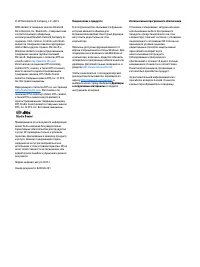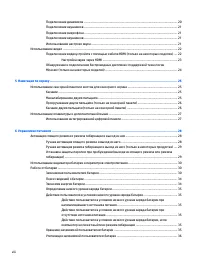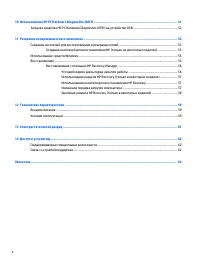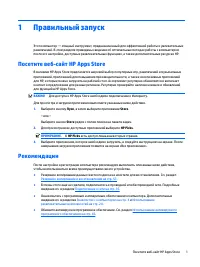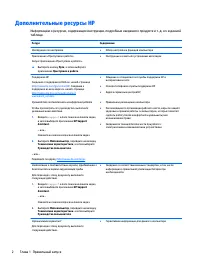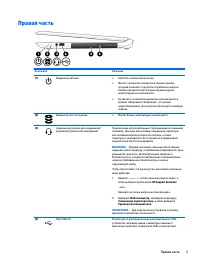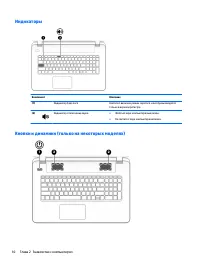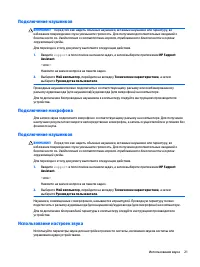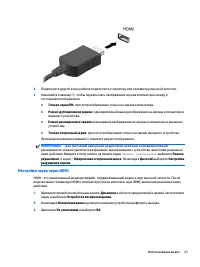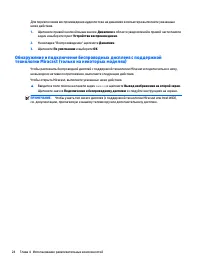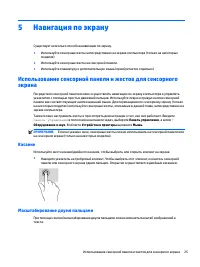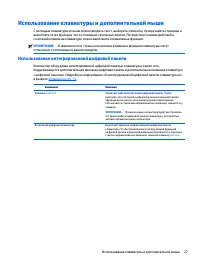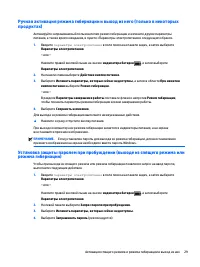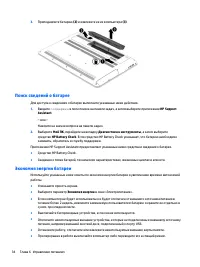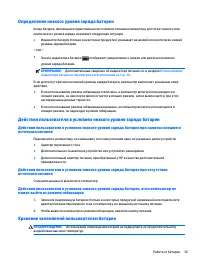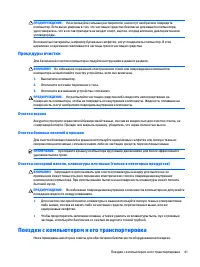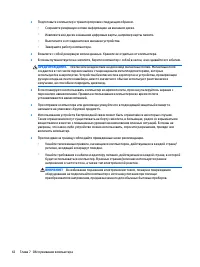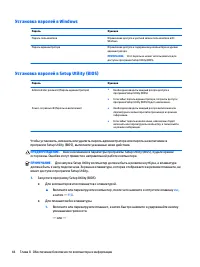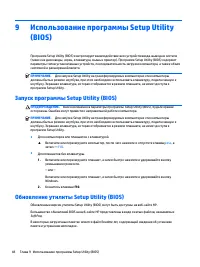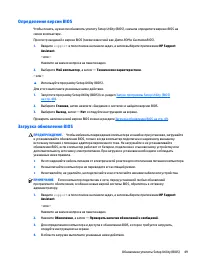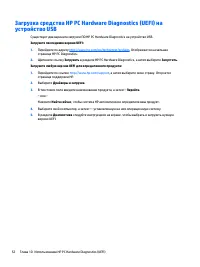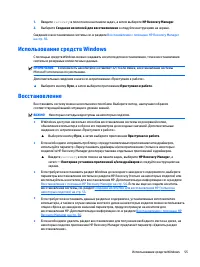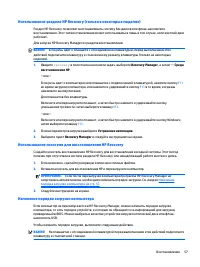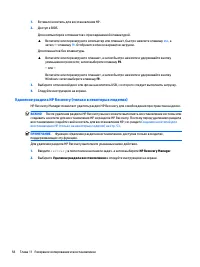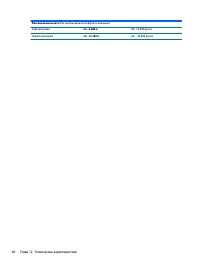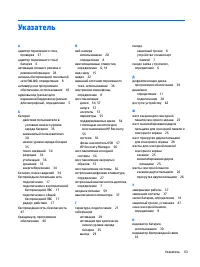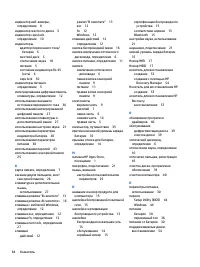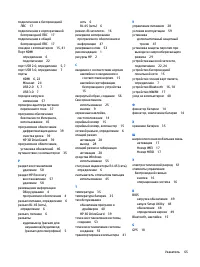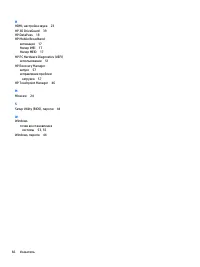Ноутбуки HP 17-p100 - инструкция пользователя по применению, эксплуатации и установке на русском языке. Мы надеемся, она поможет вам решить возникшие у вас вопросы при эксплуатации техники.
Если остались вопросы, задайте их в комментариях после инструкции.
"Загружаем инструкцию", означает, что нужно подождать пока файл загрузится и можно будет его читать онлайн. Некоторые инструкции очень большие и время их появления зависит от вашей скорости интернета.
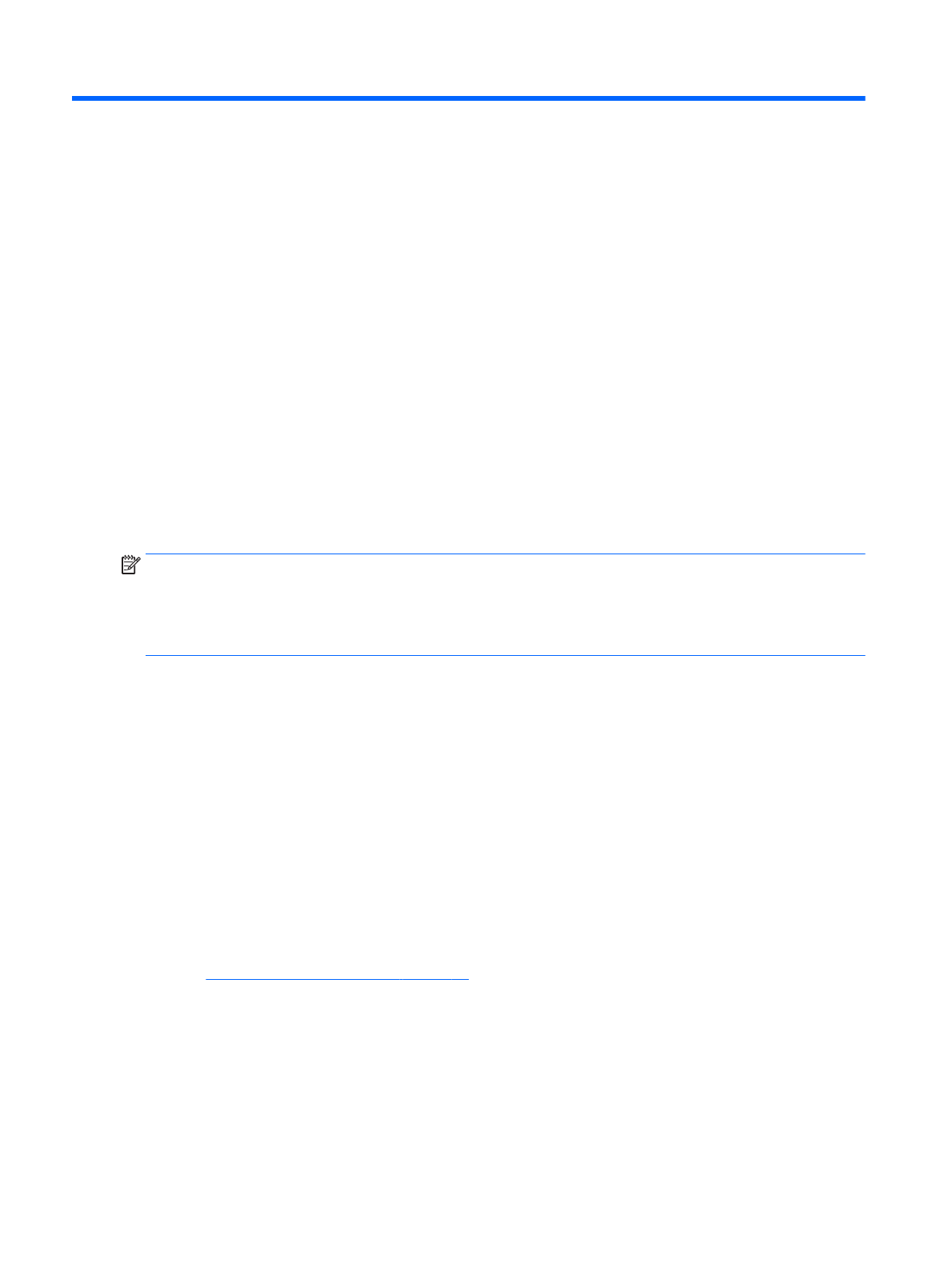
4
Использование
развлекательных
возможностей
Компьютер
HP
можно
использовать
в
качестве
центра
развлечения
для
общения
с
помощью
веб
-
камеры
,
прослушивания
музыки
и
управления
ею
,
загрузки
и
просмотра
фильмов
.
Его
также
можно
превратить
в
более
мощный
развлекательный
центр
,
подключив
к
нему
внешние
устройства
,
например
монитор
,
проектор
,
телевизор
,
динамики
или
наушники
.
Использование
веб
-
камеры
или
3D-
камеры
(
только
на
некоторых
моделях
)
Компьютер
оборудован
встроенной
веб
-
камерой
или
3D-
камерой
для
записи
видео
и
съемки
фотографий
.
Некоторые
модели
также
позволяют
проводить
видеоконференции
и
общаться
онлайн
с
использованием
потокового
видео
.
▲
Для
запуска
веб
-
камеры
введите
в
поле
поиска
на
панели
задач
камера
,
а
затем
выберите
Камера
из
списка
приложений
.
ПРИМЕЧАНИЕ
.
3D-
камера
захватывает
3D-
изображения
и
выводит
их
на
экран
.
Он
включает
дополнительное
оборудование
(
датчик
3D-
камеры
и
лазерный
3D-
проектор
),
а
также
специальное
программное
обеспечение
.
Чтобы
узнать
больше
о
работе
с
3D-
камерой
,
откройте
приложение
Intel
RealSense
Добро
пожаловать
в
приложение
Intel RealSense
.
Для
доступа
к
приложениям
для
работы
с
3D-
камерой
перейдите
на
сайт
Технология
Intel RealSense
.
Использование
звука
На
вашем
компьютере
или
на
некоторых
моделях
с
внешним
оптическим
дисководом
можно
воспроизводить
музыкальные
компакт
-
диски
,
загружать
и
прослушивать
музыку
,
получать
потоковый
аудиоконтент
из
Интернета
(
в
т
.
ч
.
радио
),
а
также
записывать
звук
или
объединять
звуковые
файлы
и
видеофайлы
для
создания
мультимедийного
содержимого
.
Для
лучшего
прослушивания
подсоедините
внешние
аудиоустройства
,
такие
как
динамики
или
наушники
.
Подключение
динамиков
Проводные
динамики
можно
подключить
через
порт
USB
или
разъем
для
наушников
(
аудиовыход
)
на
компьютере
либо
стыковочном
устройстве
.
Для
подключения
беспроводных
динамиков
к
компьютеру
следуйте
инструкциям
производителя
устройства
.
Сведения
о
подключении
громкоговорителей
высокой
четкости
к
компьютеру
см
.
в
разделе
Прежде
чем
подключать
динамики
,
уменьшите
громкость
.
20
Глава
4
Использование
развлекательных
возможностей
Содержание
- 3 ВНИМАНИЕ
- 5 ВАЖНО
- 7 Содержание
- 11 Посетите; Пуск; Рекомендации
- 14 Обнаружение
- 16 Левая
- 19 Сенсорная
- 24 Наклейки
- 26 Подключение; Использование
- 30 Камера; Добро
- 33 Настройка
- 35 Касание
- 40 Заменяемая
- 46 Работа
- 47 Завершение
- 49 Улучшение
- 50 Определение; Обновление; Очистка
- 51 Поездки
- 54 Установка
- 55 Безопасность; Приступаем; Norton Internet Security
- 56 HP Touchpoint Manager (
- 58 Запуск
- 59 Загрузка
- 60 Проводник
- 62 UEFI
- 65 HP Recovery Manager; Восстановление; HP Recovery Manager
- 67 Recovery Manager; HP Recovery
- 68 Удаление
- 69 Входное; Условия
- 73 Указатель